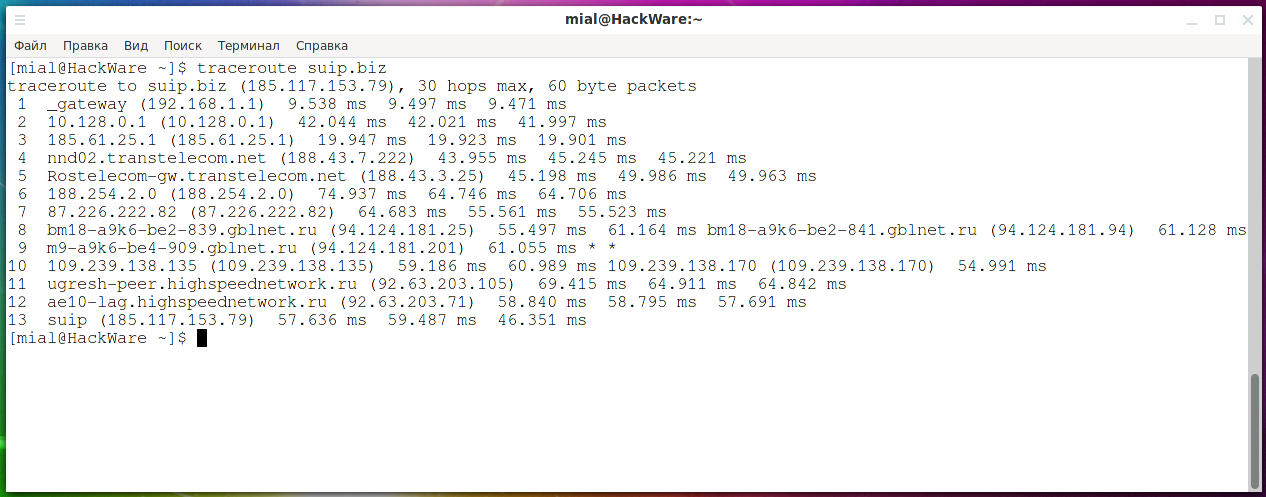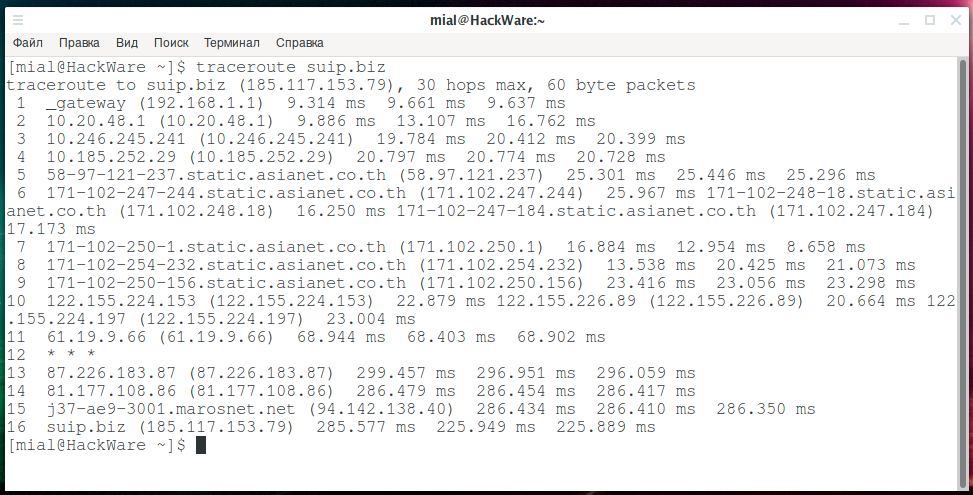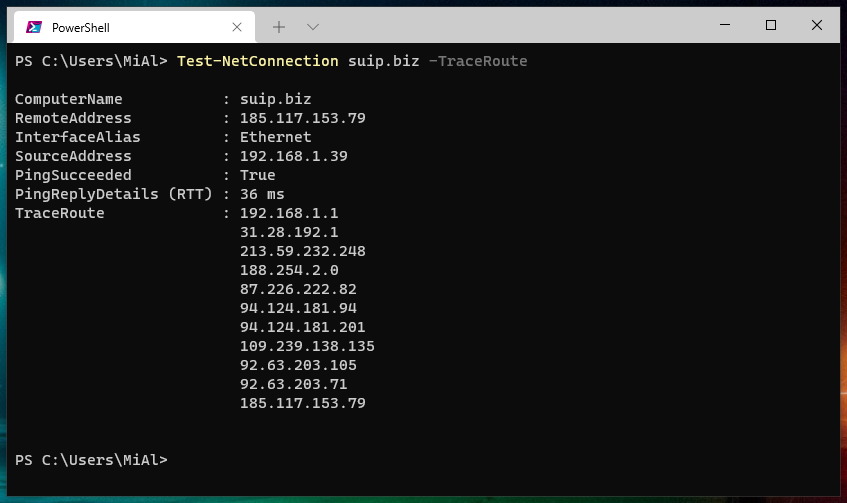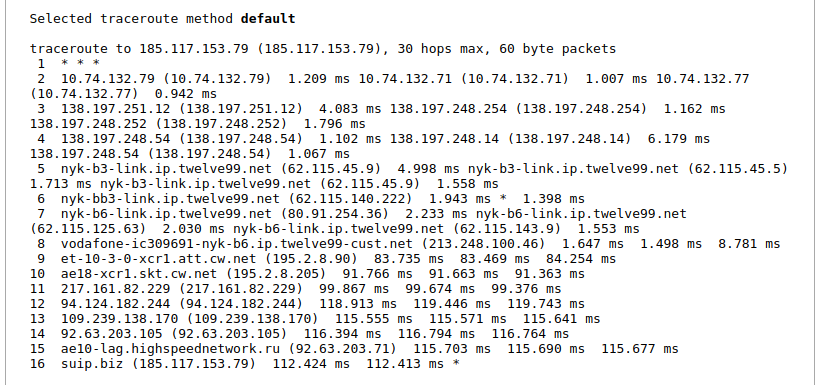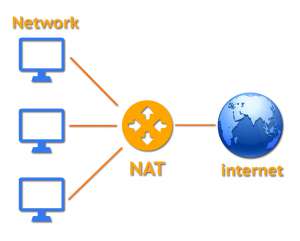как узнать свой тип нат
Функция NAT в роутере – что это такое простыми словами
Доброго времени суток, уважаемые гости. Сегодня поговорим о NAT: что это в роутере за функция, можно ли обойтись без нее, обязательно ли нужно включать и как открыть NAT своего роутера.
Об адресации в локальной сети
Компьютер может подключаться к глобальной паутине несколькими способами. Если это выполняется напрямую, он получает собственный динамический или статистический IP адрес, по которому его можно всегда найти.
При подключении с помощью модема, собственный внешний IP адрес получает только модем (как вариант, маршрутизатор со встроенным модемом), все прочие девайсы уже являются участниками собственной локальной сети и получают адресацию внутри нее.
Роутер берет на себя функцию распределения исходящего и входящего трафика между шлюзом и клиентами интернета. Из-за нестыковки сетевых адресов, возможны некоторые глюки:
Эти недостатки можно устранить при правильной настройке на маршрутизаторе.
Что такое режим NAT
Если совсем простыми словами, то НАТ – это интерпретация внутренних сетевых адресов локалки во внешние адреса интернета. Независимо от модели, стоимости и используемого протокола подключения эта функция присутствует абсолютно во всех роутерах.
Разница может быть только в наличии или отсутствии дополнительной опции nat loopback (обратная петля), когда пакет из локальной сети, приходящий на внешний порт маршрутизатора, считается пришедшим извне, поэтому обрабатывается согласно установленным брандмауэром или антивирусной программой сценариям.
Как правило, нет необходимости отдельно включить NAT при настройке маршрутизатора: функция активна по умолчанию.
Более того, часто отключить аппаратный NAT невозможно: производитель убирает эту опцию в качестве «защиты от дурака», дабы слишком любопытный пользователь, который любит поиграть с настройками, не особо в них разбираясь, вообще не остался без интернета.
По умолчанию маршрутизатор находится в nat окружении, запрещая извне обращаться к девайсу внутри локалки: весь трафик проходит только через него.
Как определить, находится ли компьютер за NAT
Проверить, скрыт ли компьютер с помощью режима NAT или транслирует в сеть свой реальный IP, можно с помощью простого способа.
Выполняется он аналогично в любой версии Виндовс – запустить командную строку (нажать кнопку «Пуск» и в строке «Выполнить» ввести команду cmd). В открывшемся интерфейсе следует вручную ввести команду ipconfig. На экран выведутся такие данные:
Согласно принятой спецификации, исключительно внутри локалки всегда используются следующие диапазоны:
Если адрес компьютера попадает в один из этих диапазонов, то это означает, что устройство находится в локальной сети за НАТом. Самый распространенный пример – адрес 192.168.1.Х – именно такой диапазон используется для роутера и подсети большинством производителей.
Где найти в настройках маршрутизатора
Относительно того, нужно ли включать эту опцию дополнительно, то могу сказать что в большинстве моделей маршрутизаторов вай-фай она активирована по умолчанию. Проверить или настроить самостоятельно это можно, перейдя в браузере на страницу настроек роутера – как правило, для этого нужно ввести его сетевой адрес.
Нужная функция находится во вкладке Network в разделе Routing. Если она включена, то статус будет отображаться как Enable.
Также для вас будут полезны статьи «UPNP – что такое в роутере» и «Устройство роутера». Буду благодарен всем, кто поделится этой публикаций в социальных сетях. Еще увидимся!
Как узнать, нахожусь ли я за NAT? (РЕШЕНО)
Что такое NAT
NAT — это технология, которая позволяет множеству устройств выходить в Интернет используя один и тот же IP адрес. Кстати, в вашей локальной сети, в которой имеется роутер, уже применяется NAT — именно благодаря этому все ваши устройства могут выходить в Глобальную сеть и не нужно каждому из них иметь внешний IP.
Как вы понимаете, это часто используемая технология. Возможно, вы много лет ею пользуетесь, даже не зная про неё. Она действительно приносит очень много пользы, но у неё есть недостаток — она позволяет делать подключения «в одну сторону». То есть если ваш компьютер инициализировал подключение к Интернету, то он отправит его роутеру, роутер сделает две вещи: 1) запомнит, что запрос пришёл с определённого устройства и 2) отправить этот запрос в Интернет. Когда придёт ответ, роутер всё ещё «помнит», что этот запрос был сделан для определённого устройства в локальной сети, и отправит ответ именно этому устройству. И так происходит каждый раз.
Но вот если на роутер придёт новый сетевой запрос из Глобальной сети (не ответ на запрос, а именно новый запрос), то роутер банально не знает, для кого в локальной сети он предназначен (если не настроена переадресация портов). Поэтому с этим поступившим запросом роутер ничего не делает. Многие Интернет-провайдеры также используют NAT. И работа происходит по точно такому же принципу — ваши сетевые запросы уходят в Глобальную сеть и вы без проблем получаете сетевые ответы, но новые запросы из Интернета к вашему компьютеру не могут пройти через NAT.
Поэтому если вы хотите на своём домашнем компьютере запустить сетевой сервис (например, веб-сервер) и хотите, чтобы был доступен из Глобальной сети Интернет, то вам нужно убедиться, что вам компьютер не за NAT сетью Интернет-провайдера.
Как узнать, использует ли мой Интернет-провайдер NAT
На самом деле непросто с полной уверенностью сказать, находится ли компьютер за NAT, но есть косвенные признаки, позволяющие с высокой степенью вероятности утверждать, что Интернет-провайдер применяет NAT для своих пользователей.
Поиск локальных IP адресов в сетевом маршруте
С помощью трассировки маршрута можно узнать, через узлы с какими IP адресами проходит сетевой трафик.
Чтобы запустить трассировку маршрута в Windows откройте команду строку (для этого нажмите Win+x и выберите пункт «Windows PowerShell») и запустите команду:
Для запуска трассировки в Linux запустите команду:
Если среди IP адресов, через которые проходит сетевой трафик, вы увидите входящие в следующие диапазоны, то скорее всего вы находитесь за NAT:
На этом скриншоте сразу два IP адреса из указанных диапазонов: 192.168.1.1 и 10.128.0.1.
192.168.1.1 — это роутер (как было сказано выше, роутер также использует NAT, поэтому если вы подключаете свой компьютер к сети Интернет-провайдера через роутер, то вам нужно настроить проброску (форвардинг) портов.
А другой IP 10.128.0.1 принадлежит локальной сети Интернет-провайдера. Поскольку локальные (приватные) IP адреса являются немаршрутизируемыми, можно с высокой долей вероятности утверждать, что используется NAT.
На следующем скриншоте виден роутер и целых три локальных IP из диапазона 10.0.0.0/8. Опять же можно утверждать, что NAT используется.
На этом скриншоте виден роутер (192.168.1.1), но среди последующих IP отсутствуют локальные. Означает ли это, что Интернет-провайдер не использует NAT? Нет. Если есть присутствуют локальные IP адреса, то почти наверняка NAT есть, но если локальных нет, то NAT может быть, а может отсутствовать.
Поэтому нужно сделать ещё один тест.
Трассировка до себя
Сервис «Трассировка до себя» позволяет косвенно определить что Интернет-провайдер использует NAT.
На странице сервиса вы можете запустить трассировку от сервера до вашего компьютера. Результат трассировки позволит косвенно определить, использует ли ваш Интернет-провайдер NAT.
Если в результатах трассировки показываются все узлы, как на скриншоте ниже, то это означает, что у вас белый (внешний) IP адрес с вероятностью 100%.
Если же трассировка заканчивается строками
как на скриншоте ниже:
То это означает, что скорее всего ваш компьютер находится за NAT.
Но сказанное не всегда верно — трассировка может не показать узлы и по другим причинам, не только из-за NAT.
Заключение
Комбинируя эти два способа, можно с высокой степенью вероятности определять, используется ли NAT в вашем сетевом подключении.
Сетевой порт/Что такое NAT и как определить, находитесь ли вы за NAT
В Википедии имеется статья по теме «NAT»
Содержание
Что такое NAT [ править ]
NAT — Network Address Translation, трансляция сетевых адресов. Оригинал RFC 1631, RFC 3022. Перевод RFC 3022.
Ваш компьютер может быть подключен к Интернету:
Здесь NAT — это процесс трансляции локальных адресов во внешние. Благодаря этому процессу ваш компьютер получает доступ в Интернет.
NAT автоматически делает порты вашей машины недоступными из Интернета для прямого входящего соединения.
Находитесь ли вы за NAT [ править ]
IP-адрес компьютера [ править ]
Выберите команду главного меню Пуск > Выполнить. и наберите команду cmd
В появившемся командном окне выполните команду ipconfig
Первый из этих адресов — это IP-адрес вашего компьютера.
Default Gateway — адрес шлюза, он же маршрутизатор (роутер).
Subnet Mask определяет, какие адреса являются локальными (к ним компьютер будет обращаться напрямую), а какие нет (к ним обращение будет идти через маршрутизатор).
Выполните в терминале команду:
Локальный ли? [ править ]
Три специальных диапазона IP-адресов зарезервированы для локальных сетей и в Интернете не используются:
Четвертый диапазон предназначен для самоназначаемых IP-адресов; в случае если на компьютере настроен DHCP-клиент и ему не удалось получить IP-адрес, он берёт случайный адрес из этого диапазона. Эти адреса предназначены для передачи информации только в пределах одной физической сети (так называемые Link-local-адреса, см. RFC 3927).
Если IP-адрес вашего компьютера находится в одном из этих диапазонов, то есть начинается с 10. или с 192.168. или с 172.nn. (где nn — от 16 до 31), то это локальный (внутренний) адрес и вы точно находитесь за NAT.
Внешний ли? [ править ]
Эти сайты покажут вам адрес, под которым вас видят другие компьютеры в Интернете. Если он совпадает с IP-адресом вашего компьютера, то вы точно подключены к Интернету напрямую (то есть не за NAT) и дальше вам читать не нужно.
Остальные варианты [ править ]
В остальных случаях возможны такие варианты:
Во многих случаях вы можете определить, есть ли между вами и Интернетом прокси-сервер, пользуясь, например, сайтом lagado.com/proxy-test.
Подключение через прокси в этом руководстве пока не рассматривается.
Чей это NAT [ править ]
Если вы за NAT, то следующим шагом надо определить, где именно находится NAT-устройство.
Провайдеры [ править ]
Такую ситуацию описывают разными словами:
Проще всего позвонить провайдеру и узнать. Или спросить у соседей с таким же подключением. Обычно такой провайдер предоставляет дополнительную услугу — внешний («белый») IP-адрес за отдельную плату.
Без внешнего IP-адреса сделать себе доступный порт нельзя.
Дополнительно [ править ]
Ваш NAT [ править ]
В этом случае ваш внешний IP-адрес «принадлежит» вам лично, и вы практически всегда можете ваше NAT-устройство настроить и получить доступный порт.
В качестве NAT может выступать компьютер, подключённый к Интернету напрямую; тогда ваш второй компьютер (для которого вам нужно открыть порт) получает доступ к Интернет через него с помощью встроенного в Windows ICS или сторонней программы, например, WinRoute. Про настройку порта в ICS смотрите тут или тут (обе ссылки на английском).
Но чаще это обычный домашний маршрутизатор, на настройке которого и фокусируется далее это руководство:
Двойной NAT [ править ]
К сожалению, иногда бывает и так, что NAT есть и у вас, и у провайдера, то есть ваш компьютер находится за двумя NAT сразу. Это можно проверить, зайдя в настройки маршрутизатора, посмотрев на его внешний (WAN) IP-адрес и далее следуя вышеописанному сценарию (принадлежит ли этот адрес диапазонам локальных сетей, совпадает ли он с тем адресом, под которым вас видят в Интернете).
Как узнать тип nat
Вопрос: у меня выводится сообщение об ошибке, в котором сказано, что мой тип NAT – «строгий». Что это означает и как изменить тип NAT?
Ошибка: Тип NAT “Строгий”
Ответ: NAT расшифровывается как Network Address Translation, то есть «преобразование сетевых адресов». Это механизм, с помощью которого ваш маршрутизатор или интернет-шлюз преобразует частный IP-адрес и порт вашего компьютера в публичный IP-адрес и порт. Тип NAT говорит о том, какой метод ваше устройство использует для проведения этого преобразования и как оно фильтрует входящие пакеты.
По сути, тип NAT определяет, насколько просто игре подключаться к другим игрокам через Интернет.
Существует три типа NAT
Если ваш тип NAT – «строгий», вы не сможете подключаться напрямую к подавляющему числу игроков. Из-за этого будут возникать проблемы: высокая задержка сигнала («лаг»), меньшие по размеру игровые сессии, большее время ожидания, более частые разъединения. При возникновении конфликтов с соединением из игры может выкинуть игрока с самым «строгим» типом NAT.
Как изменить тип NAT?
В некоторых маршрутизаторах есть специальный «игровой режим». Как правило, если включить этот режим, устанавливается более мягкий тип NAT. Чтобы узнать, поддерживает ли ваш маршрутизатор такую функцию, прочитайте руководство пользователя или поищите сведения об этом в Интернете.
Если ваш тип NAT – «строгий», он может блокировать порты, используемые игрой, или же преобразовывать частный порт в недетерминированный публичный порт при рассылке пакетов другим игрокам в сессии. Другие игроки не смогут определить, к какому порту подключаться. Чтобы устранить эту проблему, воспользуйтесь uPnP или настройте переадресацию портов на своем маршрутизаторе. Большинство маршрутизаторов в той или иной мере поддерживают переадресацию портов. Если выставить корректные настройки, маршрутизатор будет перенаправлять входящие пакеты от определенных портов на указанное устройство внутри вашей сети. Для пользования этой функцией также может понадобиться статический IP-адрес (имеется в виду не статический адрес, назначаемый интернет-провайдером, а просто частный статический адрес компьютера в вашей внутренней сети). Инструкции по переадресации портов в вашей модели маршрутизатора можно поискать на сайте http://portforward.com. А на странице http://portforward.com/networking/staticip.htm рассказывается, как присвоить компьютеру статический IP-адрес. Для обмена пакетами данных GTA Online использует UDP-порт 6672. После того как вашему компьютеру будет присвоен статический IP-адрес, настройте переадресацию UDP-порта 6672 на этот адрес.
Изменение тип NAT на примере роутера “ZTE”
Дополнительные порты для переадресации в GTA Online:
Het hebben van een gesloten, strikt of gematigd NAT type kan er voor zorgen dat u niet volledig gebruik kunt maken van alle functies in een online multiplayer spel.
NAT staat voor Network Address Translation. Het is, kort uitgelegd, een methode om internetverkeer naar het juist apparaat, computer, console, tablet etc. in uw lokale netwerk te sturen.
Of dit internetverkeer nou van een website, spelserver, of een P2P netwerk afkomstig is, maakt géén verschil. Omdat deze methode rekening houdt met ontvangende apparaat, en de herkomst van het internetverkeer, is het goed mogelijk dat u een open NAT type hebt voor een bepaald spel, maar een gesloten type voor andere spellen.
Het apparaat dat verantwoordelijk is voor NAT binnen een lokaal netwerk is de router. Hoewel andere factoren op negatieve wijze uw NAT kunnen beïnvloeden, zou de eerste stap om NAT problemen op te lossen, het controleren van uw router-instellingen moeten zijn.
Dit laatste kan goed nieuws zijn, of niet:
NAT (от англ. Network Address Translation — «преобразование сетевых адресов») — это механизм в сетях TCP/IP, позволяющий изменять IP-адрес в заголовке пакета, проходящего через устройство маршрутизации трафика. Также имеет названия IP Masquerading, Network Masquerading и Native Address Translation.
Содержание
Функционирование [ править | править код ]
Принимая пакет от локального компьютера, роутер смотрит на IP-адрес назначения. Если это локальный адрес, то пакет пересылается другому локальному компьютеру. Если нет, то пакет надо переслать наружу в интернет. Но ведь обратным адресом в пакете указан локальный адрес компьютера, который из интернета будет недоступен. Поэтому роутер «на лету» транслирует (подменяет) обратный IP-адрес пакета на свой внешний (видимый из интернета) IP-адрес и меняет номер порта (чтобы различать ответные пакеты, адресованные разным локальным компьютерам). Комбинацию, нужную для обратной подстановки, роутер сохраняет у себя во временной таблице. Через некоторое время после того, как клиент и сервер закончат обмениваться пакетами, роутер сотрет у себя в таблице запись об n-м порте за сроком давности.
Помимо source NAT (предоставления пользователям локальной сети с внутренними адресами доступа к сети Интернет) часто применяется также destination NAT, когда обращения извне транслируются межсетевым экраном на компьютер пользователя в локальной сети, имеющий внутренний адрес и потому недоступный извне сети непосредственно (без NAT).
Существует 3 базовых концепции трансляции адресов: статическая (Static Network Address Translation), динамическая (Dynamic Address Translation), маскарадная (NAPT, NAT Overload, PAT).
Статический NAT — отображение незарегистрированного IP-адреса на зарегистрированный IP-адрес на основании один к одному. Особенно полезно, когда устройство должно быть доступным снаружи сети.
Динамический NAT — отображает незарегистрированный IP-адрес на зарегистрированный адрес из группы зарегистрированных IP-адресов. Динамический NAT также устанавливает непосредственное отображение между незарегистрированными и зарегистрированными адресами, но отображение может меняться в зависимости от зарегистрированного адреса, доступного в пуле адресов, во время коммуникации.
Перегруженный NAT (NAPT, NAT Overload, PAT, маскарадинг) — форма динамического NAT, который отображает несколько незарегистрированных адресов в единственный зарегистрированный IP-адрес, используя различные порты. Известен также как PAT (Port Address Translation). При перегрузке каждый компьютер в частной сети транслируется в тот же самый адрес, но с различным номером порта.
Механизм NAT определён в RFC 1631, RFC 3022.
Типы NAT [ править | править код ]
Классификация NAT, часто встречающаяся в связи с VoIP. [2] Термин «соединение» использован в значении «последовательный обмен пакетами UDP».
Симметричный NAT (Symmetric NAT) — трансляция, при которой каждое соединение, инициируемое парой «внутренний адрес: внутренний порт» преобразуется в свободную уникальную случайно выбранную пару «публичный адрес: публичный порт». При этом инициация соединения из публичной сети невозможна. [ источник не указан 1316 дней ]
Cone NAT, Full Cone NAT — однозначная (взаимная) трансляция между парами «внутренний адрес: внутренний порт» и «публичный адрес: публичный порт». Любой внешний хост может инициировать соединение с внутренним хостом (если это разрешено в правилах межсетевого экрана).
Address-Restricted cone NAT, Restricted cone NAT — постоянная трансляция между парой «внутренний адрес: внутренний порт» и «публичный адрес: публичный порт». Любое соединение, инициированное с внутреннего адреса, позволяет в дальнейшем получать ему пакеты с любого порта того публичного хоста, к которому он отправлял пакет(ы) ранее.
Port-Restricted cone NAT — трансляция между парой «внутренний адрес: внутренний порт» и «публичный адрес: публичный порт», при которой входящие пакеты проходят на внутренний хост только с одного порта публичного хоста — того, на который внутренний хост уже посылал пакет.
Преимущества [ править | править код ]
NAT выполняет три важных функции.
Недостатки [ править | править код ]
Пример [ править | править код ]
Трансляция локальной сети с диапазоном адресов 172.16.14.0/24 в глобальную сеть будет осуществляться через один внешний IP-адрес (адрес маршрутизатора, выполняющего трансляцию).
Применение:IP сеть через единственный IP-адрес [ править | править код ]
• Экономическая выгода вследствие приобретения единственного IP-подключения, а не IP-сети.
• Сокрытие от внешнего наблюдателя структуры внутренней IP-сети.
• Организация системы с распределенной нагрузкой.
• При общем доступе через NAT прозрачно открывается доступ к внутренней структуре с защитой без использования межсетевого экрана и т. п.
• Через NAT корректно работают многие сетевые протоколы. Конструктивные реализации (общий доступ — это и есть подключение NAT) есть аппаратная реализация NAT (интегрированы межсетевые экраны).
NAT loopback [ править | править код ]
Смысл технологии NAT loopback (или NAT hairpinning) прост: если пакет приходит из внутренней сети на внешний IP-адрес маршрутизатора, он считается пришедшим извне — а значит, работают правила брандмауэра, относящиеся ко внешним соединениям. И если пакет успешно пройдёт сквозь брандмауэр, сработает NAT, взяв на себя посредничество между двумя внутрисетевыми машинами. Это даёт две вещи.
Недостатком NAT loopback можно считать повышенную нагрузку на хаб и маршрутизатор (по сравнению с прямым доступом к серверу).
NAT Traversal [ править | править код ]
NAT Traversal (прохождение или автонастройка NAT) — это набор возможностей, позволяющих сетевым приложениям определять, что они находятся за устройством, обеспечивающим NAT, узнавать внешний IP-адрес этого устройства и выполнять сопоставление портов для пересылки пакетов из внешнего порта NAT на внутренний порт, используемый приложением; все это выполняется автоматически, пользователю нет необходимости вручную настраивать сопоставления портов или вносить изменения в какие-либо другие параметры. Однако существуют меры предосторожности в доверии к таким приложениям — они получают обширный контроль над устройством, появляются потенциальные уязвимости.
Программная реализация NAT [ править | править код ]
При наличии уже существующего сервера под управлением серверной ОС возможно организовать трансляцию адресов без необходимости закупки дополнительных, аппаратных устройств. Как правило для программной реализации NAT требуется наличие по крайней мере двух сетевых адаптеров в сервере (возможны варианты с одним, но при наличии trunk-VLAN).
Все существующие и использующиеся серверные ОС поддерживают простейшую трансляцию адресов.
С точки зрения отказоустойчивости, гибкости и производительности, используются операционные системы семейства UNIX (большинство GNU/Linux, *BSD-системы, а также OpenSolaris и др.). Во многих из них NAT доступен «из коробки», в других возможна реализация за счёт добавления модулей в сочетании с межсетевыми экранами с функциями трансляции адресов (IPFW, IPtables и др.). Также, NAT работает «из коробки» в семействе операционных систем Windows Server.
Определение типа NAT на маршрутизаторе
Тип NAT необходимо знать в тех случаях, когда VoIP-устройство находится за NAT и при этом возникают проблемы односторонней слышимости. Для решения проблемы односторонней слышимости будет не лишним сперва понять, какой тип NAT используется на роутере.
Independent Mapping, Independent Filter = Fullcone NAT
Independent Mapping, Address Dependent Filter = Restricted Cone NAT
Independent Mapping, Port Dependent Filter = Port-Restricted Cone NAT
Dependent Mapping = Symmetric NAT
Остались вопросы?
категории
VoIP оборудование
Fanvil X3S
3 900 руб
Fanvil X3S
2 990 руб
Fanvil X3S
2 990 руб
Fanvil X3S
2 990 руб
Fanvil X3S
2 990 руб
Fanvil X3S
2 990 руб
ближайшие курсы
Курсы по Asterisk
последняя неделя
каждого месяца
Новые статьи
Zulu – обзор, установка
Ограничение вызовов на определенные группы внутренних номеров. Разграничение для различных звонящих. Использование AstDB, сервисные коды добавления запретов/разрешений
Провиженинг софтфона Zoiper
ближайшие Вебинары
Агрегация каналов в DualWAN на Mikrotik
LTE-интернет на роутерах Mikrotik SXT LTE. Особенности, плюсы и минусы.
Инструменты troubleshooting сети на MikroTik
10 доводов в пользу Asterisk
Распространяется бесплатно.
Asterisk – программное обеспечение с открытым исходным кодом, распространяется по лицензии GPL. Следовательно, установив один раз Asterisk вам не придется дополнительно платить за новых абонентов, подключение новых транков, расширение функционала и прочие лицензии. Это приближает стоимость владения станцией к нулю.
Безопасен в использовании.
Любое программное обеспечение может стать объектом интереса злоумышленников, в том числе телефонная станция. Однако, сам Asterisk, а также операционная система, на которой он работает, дают множество инструментов защиты от любых атак. При грамотной настройке безопасности у злоумышленников нет никаких шансов попасть на станцию.
Надежен в эксплуатации.
Время работы серверов некоторых наших клиентов исчисляется годами. Это значит, что Asterisk работает несколько лет, ему не требуются никакие перезагрузки или принудительные отключения. А еще это говорит о том, что в районе отличная ситуация с электроэнергией, но это уже не заслуга Asterisk.
Гибкий в настройке.
Зачастую возможности Asterisk ограничивает только фантазия пользователя. Ни один конструктор шаблонов не сравнится с Asterisk по гибкости настройки. Это позволяет решать с помощью Asterisk любые бизнес задачи, даже те, в которых выбор в его пользу не кажется изначально очевидным.
Имеет огромный функционал.
Во многом именно Asterisk показал какой должна быть современная телефонная станция. За многие годы развития функциональность Asterisk расширилась, а все основные возможности по-прежнему доступны бесплатно сразу после установки.
Интегрируется с любыми системами.
То, что Asterisk не умеет сам, он позволяет реализовать за счет интеграции. Это могут быть интеграции с коммерческими телефонными станциями, CRM, ERP системами, биллингом, сервисами колл-трекинга, колл-бэка и модулями статистики и аналитики.
Позволяет телефонизировать офис за считанные часы.
В нашей практике были проекты, реализованные за один рабочий день. Это значит, что утром к нам обращался клиент, а уже через несколько часов он пользовался новой IP-АТС. Безусловно, такая скорость редкость, ведь АТС – инструмент зарабатывания денег для многих компаний и спешка во внедрении не уместна. Но в случае острой необходимости Asterisk готов к быстрому старту.
Отличная масштабируемость.
Очень утомительно постоянно возвращаться к одному и тому же вопросу. Такое часто бывает в случае некачественного исполнения работ или выбора заведомо неподходящего бизнес-решения. С Asterisk точно не будет такой проблемы! Телефонная станция, построенная на Asterisk может быть масштабируема до немыслимых размеров. Главное – правильно подобрать оборудование.
Повышает управляемость бизнеса.
Asterisk дает не просто набор полезных функций, он повышает управляемость организации, качества и комфортности управления, а также увеличивает прозрачность бизнеса для руководства. Достичь этого можно, например, за счет автоматизации отчетов, подключения бота в Telegram, санкционированного доступа к станции из любой точки мира.
Снижает расходы на связь.
Связь между внутренними абонентами IP-АТС бесплатна всегда, независимо от их географического расположения. Также к Asterisk можно подключить любых операторов телефонии, в том числе GSM сим-карты и настроить маршрутизацию вызовов по наиболее выгодному тарифу. Всё это позволяет экономить с первых минут пользования станцией.
Подпишийтесь и получайте
только свежие новости и материалы